Beginnen Sie mit Teachable Payments 2023: Sind Sie bereit einzutauchen?
Veröffentlicht: 2023-10-13Erfahren Sie, wie Sie mit Teachable Payments 2023 beginnen: Bereit zur Monetarisierung?
Teachable Payments ist eine leistungsstarke Zahlungsabwicklungsplattform, die es Entwicklern ermöglicht, ihre Online-Kurse und andere digitale Produkte an Studenten weltweit zu verkaufen.
Es ist einfach einzurichten und zu verwenden und bietet eine Vielzahl von Funktionen, die Ihnen bei der Bezahlung helfen, darunter mehrere Zahlungsoptionen, globale Auszahlungen, automatische Auszahlungen und Steuerunterstützung.
Dieser Artikel enthält Informationen zu Zahlungsgateways (die es Ihnen ermöglichen, Zahlungen im Namen Ihrer Schule anzunehmen und zu empfangen), Zahlungsoptionen für Studenten und andere Ressourcen im Zusammenhang mit der Zahlungsabwicklung.
Inhaltsverzeichnis
Was ist lehrbare Bezahlung?
Teachable vereinfacht die Zahlungsabwicklung, indem es Ihnen ermöglicht, Transaktionen und Auszahlungen direkt in Ihrer Teachable-Schule abzuwickeln. Navigieren Sie zunächst zum Menü „Einstellungen“ > „Zahlungen“ Ihrer Schule, wo Sie ein Zahlungsgateway einrichten können.
Die verfügbaren Zahlungs-Gateway-Optionen hängen vom Tarif und Standort Ihrer Schule ab. Weitere Einzelheiten finden Sie im Abschnitt „Zahlungs-Gateway-Optionen“.
Das von Ihnen gewählte Zahlungsgateway bestimmt auch die Zahlungsmethoden, die Ihren Schülern beim Kauf zur Verfügung stehen, einschließlich Optionen wie PayPal, Apple/Google Pay, Kredit-/Debitkarten und „Jetzt kaufen, später bezahlen“ .
Wenn Sie die Zahlungsoptionen für Studenten verstehen und Ihr Zahlungsgateway einrichten, können Sie problemlos Zahlungen von Ihren Kunden akzeptieren.
Optionen für Zahlungsgateways
Teachable bietet zwei native Zahlungs- Gateway-Optionen: Teachable Pay und das Monthly Payment Gateway. Sie können ein benutzerdefiniertes Zahlungsgateway konfigurieren, wenn Sie nicht für die lehrbare Bezahlung qualifiziert sind, aber den Pro-Plan oder höher nutzen.
Sehen Sie sich das Flussdiagramm zur Berechtigung unten an, um die Voraussetzungen für jedes Gateway zu sehen.
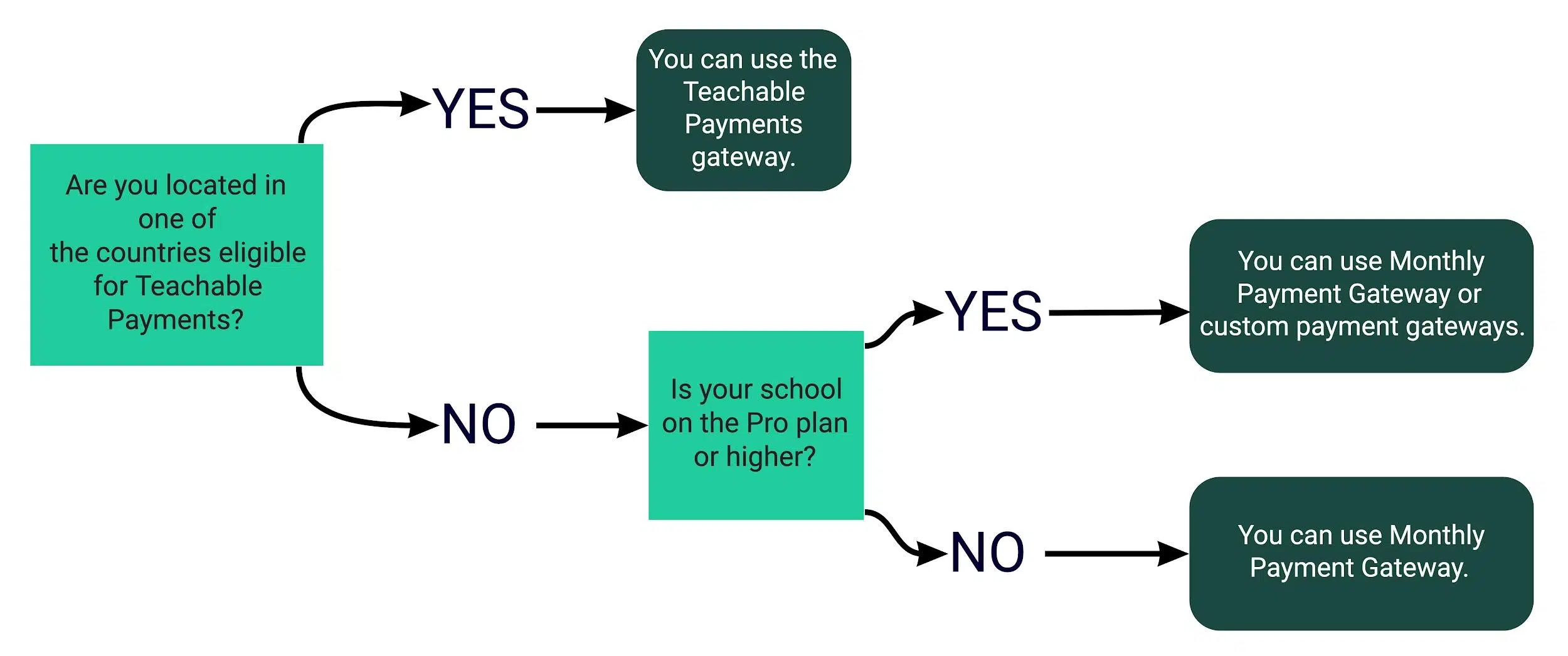
Die Zahlungsgateways haben jeweils ihren Auszahlungsplan, ihre Auszahlungsmethode und andere Funktionen im Zusammenhang mit Zahlungen:
| Zahlungs-Gateways | Auszahlungsplan | Auszahlungsmethode | Automatische Autoren-/Affiliate-Auszahlungen | Automatische Abwicklung und Steuerüberweisung | Zahlungsoptionen für Studenten |
| lehrbare Bezahlung | Täglich, wöchentlich oder monatlich | Direkt auf das Bankkonto über Stripe Express | Wenn BackOffice aktiviert ist, ja | Ja | – Kredit-/Debitkarten – PayPal für Käufe in USD – Google/Apple Pay |
| Monatliches Zahlungsgateway | Monatlich | PayPal | Wenn BackOffice aktiviert ist, ja | Ja | – Kredit-/Debitkarten – PayPal für Käufe in USD – Google/Apple Pay |
| Benutzerdefiniertes Zahlungsgateway | Variiert* | Variiert* | NEIN | NEIN | – Kredit-/Debitkarten – PayPal für einmalige Käufe in USD |
Benutzerdefinierte Zahlungsgateways werden direkt über Stripe und/oder PayPal eingerichtet. Die Auszahlungspläne und -ziele werden direkt von diesen Drittunternehmen verwaltet.
Eine Option besteht darin, BackOffice-Dienste für lehrbare Bezahlung und das Monthly Payment Gateway zu aktivieren.
BackOffice rationalisiert den Prozess, indem es Autoren-/Affiliate-Auszahlungen automatisch abwickelt, die erforderlichen Steuerformulare sammelt und Studenten PayPal als Zahlungsoption anbietet.
Es ist wichtig zu beachten, dass Zahlungen zum Zeitpunkt des Kaufs über das aktuell aktive Gateway abgewickelt werden.
Wenn Sie beispielsweise vom monatlichen Zahlungs-Gateway zur programmierbaren Bezahlung wechseln, folgen alle vor dem Gateway-Wechsel getätigten Verkäufe dem Auszahlungsplan.
Nach dem Wechsel nutzen Sie das von Ihnen gewählte neue Gateway zur Abwicklung aller Zahlungen, einschließlich bestehender wiederkehrender Zahlungspläne.
Zahlungsmöglichkeiten für Studierende:
Um die Kosten für jeden Kurs, jedes Coaching-Produkt oder jedes Paket innerhalb Ihrer Schule zu ermitteln, können Sie auf die Registerkarte „Preise“ für das jeweilige Produkt zugreifen.
Darüber hinaus haben Sie die Flexibilität, für jedes Produkt mehrere Preisoptionen zu konfigurieren, sodass Schüler aus den verfügbaren Optionen auswählen können. Weitere Einblicke in die Konfiguration Ihrer Produktpreise erhalten Sie im Artikel „Produktpreispläne“.
Wenn ein Student die Checkout-Seite für ein Produkt aufruft, stehen ihm die Zahlungsoptionen zur Verfügung, z. B. Kredit-/Debitkarte, PayPal oder Google/Apple Pay.
Die Auswahl an Zahlungsoptionen, die ihnen zur Verfügung stehen, hängt von verschiedenen schulischen und individuellen Rahmenbedingungen ab und gewährleistet ein maßgeschneidertes Erlebnis.
Kredit-/Debitkarten
Standardmäßig können alle Studierenden mit Kredit- oder Debitkarte bezahlen. Wenn ein Student mit einer Kredit- oder Debitkarte einkauft, wird die Transaktion über Stripe abgewickelt.
Diese Plattform unterstützt alle wichtigen internationalen Karten wie Visa, MasterCard, American Express und Discover.
Bevor Studierende mit dieser Zahlungsmethode fortfahren können, muss auf der Checkout-Seite die Option „ Kredit- oder Debitkarte “ ausgewählt werden. Dies ermöglicht einen unkomplizierten und sicheren Zahlungsvorgang.
Verknüpfung
HINWEIS: Dieser Service ist für US-Schulen über das Monthly Payment Gateway verfügbar.
Um künftig den 1-Klick-Checkout nutzen zu können, können Studierende ihre Kreditkarteninformationen über Link speichern.
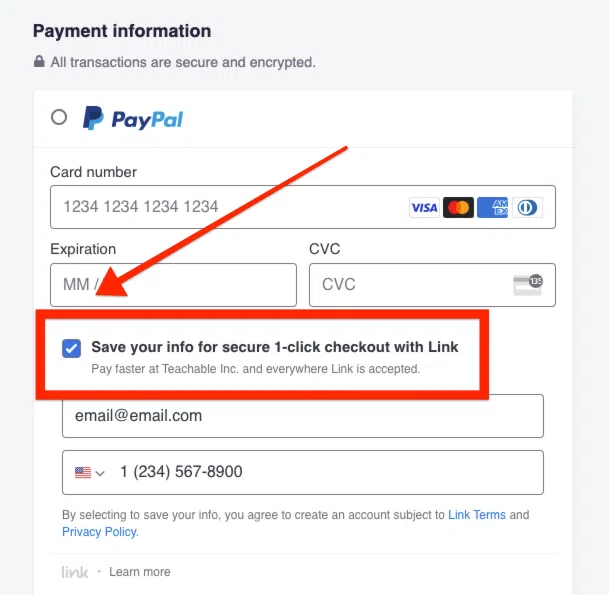
Mit dem Kontrollkästchen unter dem Abschnitt „Karteninformationen“ an der Kasse können Studierende ihre Informationen, einschließlich ihrer E-Mail-Adresse und Telefonnummer, speichern.
Studenteninformationen werden bei der Überprüfung automatisch für diejenigen mit einem Link-Profil ausgefüllt.
PayPal
Auf der Checkout-Seite können Schüler über das Optionsfeld „PayPal“ auswählen, ihr Land und auch ihre Postleitzahl auswählen und auf „PayPal“ klicken. Wenn Sie darauf klicken, werden sie zur Bezahlseite von PayPal weitergeleitet.
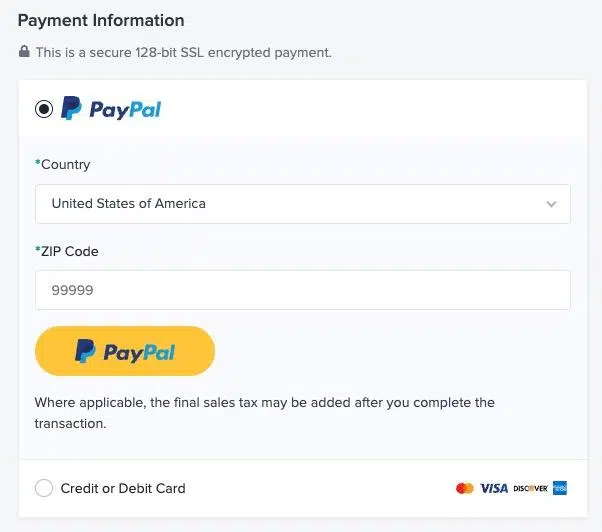
Das monatliche Zahlungs-Gateway und Teachable: Pay-Unterstützung für PayPal über BackOffice.
PayPal ist auf der Checkout-Seite nicht verfügbar, wenn Sie Teachable: Pay/Monthly Payment Gateway verwenden:
- Derzeit ist PayPal nur in USD verfügbar (andere Währungen sind nicht verfügbar).
- Ein Coupon wird nur auf die erste Zahlung einer vom Studenten erworbenen wiederkehrenden Zahlungsoption (z. B. ein Abonnement oder einen Zahlungsplan) angewendet.
- Der Student fügt beim Bezahlvorgang einen Zusatzkauf zu seinem Abonnement oder Zahlungsplan hinzu.
In Schulen mit benutzerdefinierten Zahlungsgateways ist PayPal eine Option, wenn Sie Ihr eigenes PayPal-Konto einrichten und PayPal als Zahlungsmethode unter „Einstellungen“ > „Zahlungen“ aktivieren. Erstellen Sie ein benutzerdefiniertes PayPal-Zahlungsgateway, um mehr zu erfahren.
HINWEIS: PayPal ist für einmalige Einkäufe in USD an Schulen mit benutzerdefinierten PayPal-Zahlungsgateways nicht verfügbar.
Apple Pay und Google Pay
Wenn Apple Pay oder Google Pay auf den Geräten der Studierenden verfügbar ist, können sie über diese Dienste einen Kurs kaufen. Wenn sie darauf klicken, werden sie zu einem Checkout-Overlay weitergeleitet, wo sie Apple Pay oder Google Pay nutzen können.
Das Monthly Payment Gateway oder Teachable: Pay ist das einzige Zahlungsgateway, das Apple Pay und Google Pay akzeptiert.
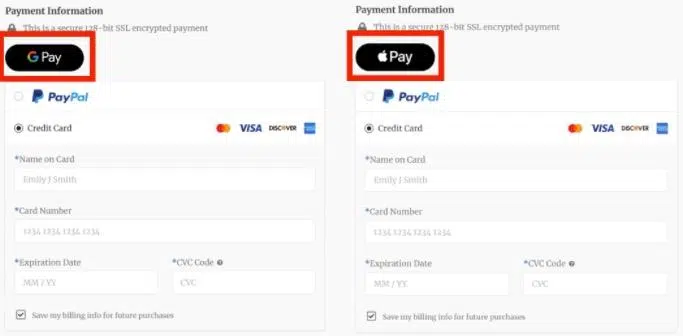
Die nativen Zahlungsgateways von Teachable akzeptieren Apple Pay oder Google Pay möglicherweise nicht als Zahlungsmethode. Hier einige konkrete Beispiele:
- Zahlungspläne und Abonnements, bei denen an der Kasse ein Coupon für wiederkehrende Zahlungen eingelöst wird
- Wenn an der Kasse eine Bestellerhöhung auf wiederkehrende Zahlungen (Abonnements und Zahlungspläne) angewendet wird
- Apple Pay und Google Pay werden auf dem Gerät des Schülers nicht unterstützt
Bitte beachten Sie:
Studierende müssen Apple Pay oder Google Pay auf ihren Geräten aktivieren und unterstützte Browser verwenden, damit Apple Pay oder Google Pay als Zahlungsoptionen für Studierende verfügbar sind. Safari unterstützt Apple Pay, Chrome jedoch nicht.
Jetzt kaufen, später bezahlen
HINWEIS: Derzeit können nur Schulen in den Vereinigten Staaten „Jetzt bezahlen, später bezahlen“.
Sie können „Jetzt kaufen“ und „Später bezahlen“ an Ihrer Schule aktivieren, damit Schüler Tools wie Affirm, Afterpay und Klarna zum Kauf von Produkten verwenden können.
Auf der Checkout-Seite wird den Schülern eine Kaufoption angezeigt, wenn die Funktion aktiviert ist. Der Kauf wird auf einem separaten Checkout-Bildschirm abgeschlossen.

Die Funktion „Jetzt kaufen, später bezahlen“ ist über BackOffice für Schulen verfügbar, die eine lehrbare Bezahlung nutzen.
Studenten können BNPL manchmal nicht als Zahlungsoption nutzen. Hier einige konkrete Beispiele:
- BackOffice ist in Schulen mit lehrbarer Bezahlung deaktiviert.
- Zahlungsgateways, die von Schulen oder Schulen mit benutzerdefinierten Zahlungsgateways verwendet werden
- BNPL-Optionen sind im Land des Studenten nicht verfügbar
Bei Teachable stehen zwei native Zahlungsgateways zur Verfügung:
- Mitglieder aus vielen Ländern können eine lehrbare Bezahlung nutzen.
- Für Mitglieder, die außerhalb der USA, Kanadas und des Vereinigten Königreichs leben, ist das Monthly Payment Gateway zugänglich. Wenn Sie keinen Anspruch auf eine lehrbare Bezahlung haben, bietet Teachable das Stripe Monthly Payment Gateway an, das Kredit- und Debitkartenkäufe an Ihrer Schule ermöglicht.
So richten Sie Teachable ein:
Teachable Pay nutzt Stripe Express für die Abwicklung von Kredit- und Debitkartentransaktionen.
Beachten Sie jedoch Folgendes: Wenn Sie bereits über ein Stripe-Konto für Ihr bestehendes Online-Geschäft verfügen, müssen Sie ein eigenes Stripe-Konto speziell für Teachable Pay einrichten.
Gehen wir nun die Schritte zum Konfigurieren von Teachable durch:
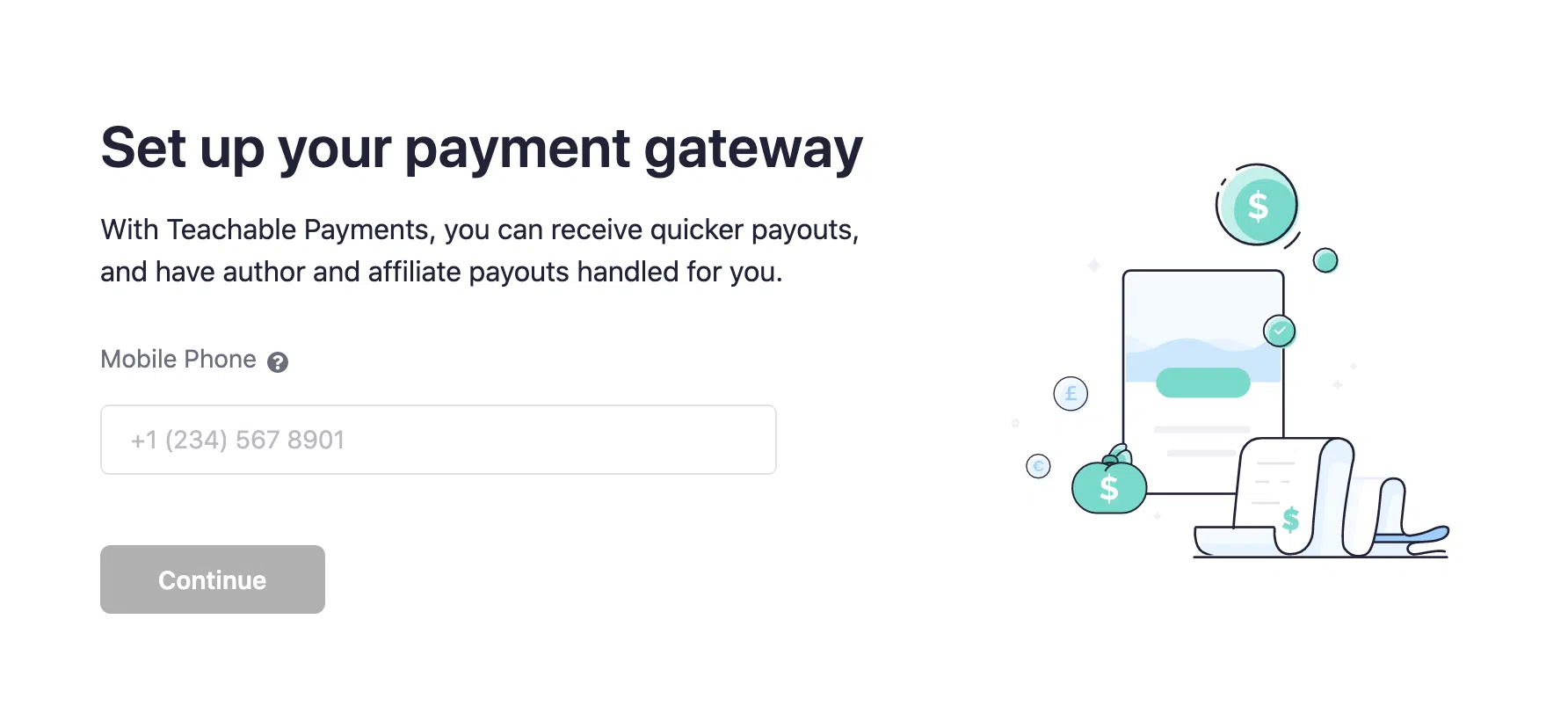
- Bitte melden Sie sich bei Ihrem Schulkonto an
- Gehen Sie in Ihrer Schulverwaltung zu Einstellungen > Zahlungen.
- Wählen Sie im Dropdown-Menü Ihr Land aus, wenn es für Teachable:Pay berechtigt ist, und fahren Sie mit Schritt 2 fort.
- Integrieren Sie Ihre Zahlungen mit Teachable: Bezahlen Sie durch Eingabe Ihrer Telefonnummer.
- Sie müssen Angaben zu Ihrem Unternehmen, Ihrem Jahreseinkommen und dem Status Ihrer Steuererklärung machen.
- Die Registrierung Ihres Stripe Express-Kontos wird über die Benutzeroberfläche von Stripe abgeschlossen.
- Die Teachable-Plattform wird zu Ihnen weitergeleitet, sobald der Vorgang abgeschlossen ist.
- Sie haben die Wahl zwischen der Zahlungshäufigkeit: täglich, wöchentlich oder monatlich.
- Melden Sie sich für BackOffice an
- Stellen Sie Ihren Studierenden PayPal als Zahlungsoption zur Verfügung.
Jetzt ist alles eingerichtet. Sie können auf das Auszahlungs-Dashboard zugreifen, indem Sie auf „Einstellungen“ > „Zahlungen“ > „Akzeptiert Kreditkartenzahlungen“ klicken. Unter „Auszahlungen“ können Sie Ihre Auszahlungen verfolgen und unter „Konto“ sehen Sie, an welches Bankkonto die Überweisung erfolgt.
Auszahlungen auf Teachable:
Ihre Zahlungshäufigkeit wird während des Onboarding-Prozesses festgelegt. Die erste Auszahlung dauert in der Regel 7 bis 14 Tage, manchmal kann es aber auch länger dauern. Nachfolgende Auszahlungen erfolgen nach dem von Ihnen festgelegten Zeitplan.
Richten Sie das monatliche Zahlungsgateway ein
Ihr Standard-Zahlungsgateway ist das monatliche Zahlungsgateway, wenn Sie keinen Anspruch auf lehrbare Bezahlung haben. Navigieren Sie zu Einstellungen > Zahlungen des Schuladministrators, um Ihren Zahlungs-Onboarding-Prozess zu starten.

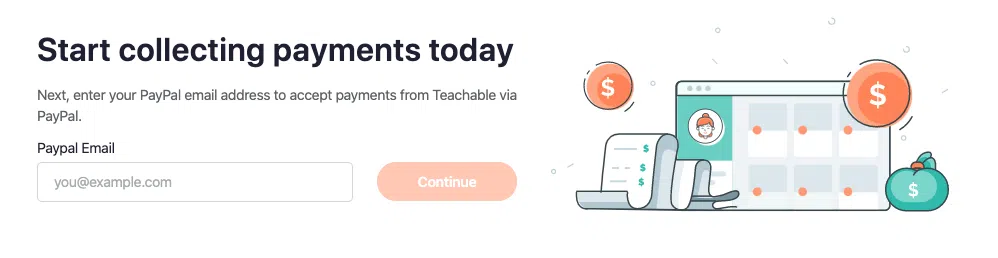
Sie können das Monthly Payment Gateway wie folgt einrichten:
- Bitte geben Sie Ihre PayPal-E-Mail-Adresse an.
- Bitte teilen Sie ihnen mit, wie Sie Ihre Steuern einreichen.
- BackOffice kann aktiviert oder deaktiviert werden.
- Informationen zu Ihrem Kurs sollten weitergegeben werden.
Es ist alles für Sie vorbereitet!
Auszahlungen über das Monthly Payment Gateway
Aufgrund der 30-tägigen Kursrückerstattungsrichtlinie von Teachable werden alle Auszahlungen am ersten Tag jedes Monats in USD auf Ihr PayPal-Konto überwiesen. Fällt der erste Tag auf ein Wochenende oder einen Feiertag in den USA, erfolgt die Auszahlung am nächsten Werktag.
Wenn Sie beispielsweise im Januar einen Verkauf generieren, erhalten Sie die entsprechenden Mittel von Teachable am 1. März. Anschließend erhalten Sie am 1. April eine Vergütung für die im Februar getätigten Verkäufe, und dieses Muster wird sich entsprechend fortsetzen.
Zusätzliche Unterstützung: Einreichung der EU-Mehrwertsteuer und Bekämpfung von Rückbuchungen
Als Online-Geschäftsinhaber kennen Sie möglicherweise bereits die Mehrwertsteuer der Europäischen Union, die allgemein als Mehrwertsteuer bezeichnet wird. Hierbei handelt es sich um eine Steuer, die auf Einkäufe erhoben wird, die von Kunden innerhalb der Europäischen Union getätigt werden.
Die gute Nachricht ist, dass wenn Sie unsere Zahlungsgateways nutzen, diese die Erhebung und Überweisung der EU-Mehrwertsteuer in Ihrem Namen übernehmen und für diesen Service keine zusätzlichen Gebühren anfallen.
Wenn Sie unsere nativen Zahlungsgateways nutzen, können Sie Ihrem Publikum außerdem den Komfort mobiler Zahlungen bieten. Kunden können sich problemlos von überall aus für Ihre Kurse anmelden, auch über ihr Mobiltelefon.
Sie verstehen, dass Rückbuchungen eine Herausforderung für Ihr Unternehmen darstellen können. Aus diesem Grund ergreifen wir die Initiative, Rückbuchungen in Ihrem Namen anzufechten, wenn Sie unsere Zahlungsgateways nutzen.
Sie stellen alle notwendigen Informationen wie Quittungen und Anmeldedaten für Studierende bereit, um Ihren Fall zu unterstützen und eine faire Lösung zu gewährleisten.
Schritte zum Aktivieren von BackOffice: Suite von Finanztools.
Es gibt heute viele Möglichkeiten, wie Unternehmer Einkommen erzielen können. Partner, Autoren und Marketingpartnerschaften sind alle enthalten.
Zusätzlich zur Verwaltung Ihrer Finanzen müssen Sie sich um Auszahlungen und Steuerformulare für Ihre Autoren und Partner kümmern. Aus diesem Grund bietet Teachable BackOffice an.
Wenn Sie möchten, dass BackOffice Teachable gegen eine zusätzliche Transaktionsgebühr von 2 % einbindet, können Sie Folgendes tun:
- Sie müssen sich keine Gedanken über die zusätzliche Abrechnung Ihrer Autoren und Affiliates machen
- Holen Sie sich W-8/W9-Dokumente von Ihren Autoren und Partnern und reichen Sie 1099-Dokumente ein
- Ihre Studierenden können auch mit PayPal bezahlen
Benutzerdefinierte Zahlungsgateways
Hier werde ich ausführlich über benutzerdefinierte Zahlungsgateways sprechen. Es werden Informationen zu Berechtigung, Einrichtung und Auszahlungen bereitgestellt.
Zahlungsgateways können verwendet werden, um Zahlungen von Studenten zu erhalten, die Ihre Produkte kaufen. Schulverwalter können die Zahlungen von Teachable über benutzerdefinierte Gateways mit Stripe- und PayPal-Konten verbinden.
Bei benutzerdefinierten Zahlungsgateways gibt es zwei verschiedene Arten:
- Zahlt dem Schulinhaber sein eigenes Stripe-Konto aus, nachdem Debit-/Kreditkartenzahlungen von Schülern akzeptiert wurden
- Der Schulinhaber erhält die Zahlungen der Schüler über ein benutzerdefiniertes PayPal-Zahlungsgateway auf sein PayPal-Konto
Ohne ein benutzerdefiniertes Zahlungsgateway für Stripe, das zuerst eingerichtet werden muss, kann PayPal nicht unabhängig eingerichtet werden.
Teachable unterstützt keine benutzerdefinierten Zahlungsgateways. Daher können sie nicht auf die folgenden Funktionen zugreifen:
- BackOffice-Dienste können von Schulen, die benutzerdefinierte Zahlungsgateways verwenden, nicht aktiviert werden, was bedeutet, dass Teachable nicht automatisch Schulautoren/Partner bezahlen und Steuerformulare von ihnen einziehen kann.
- Andere Steuern auf digitale Inhalte außerhalb der USA und der EU werden gegebenenfalls nicht automatisch erfasst/überwiesen.
- Ein Student kann weder Apple Pay noch Google Pay als Zahlungsoptionen nutzen.
Teilnahmeberechtigung
Sie können keine benutzerdefinierten Zahlungsgateways einrichten, wenn Sie Anspruch auf eine lehrbare Bezahlung haben.
Mit Teachables Pro- oder höheren Plänen können Sie Ihr eigenes Zahlungsgateway einrichten, wenn Sie das monatliche Gateway von Teachable nicht nutzen möchten.
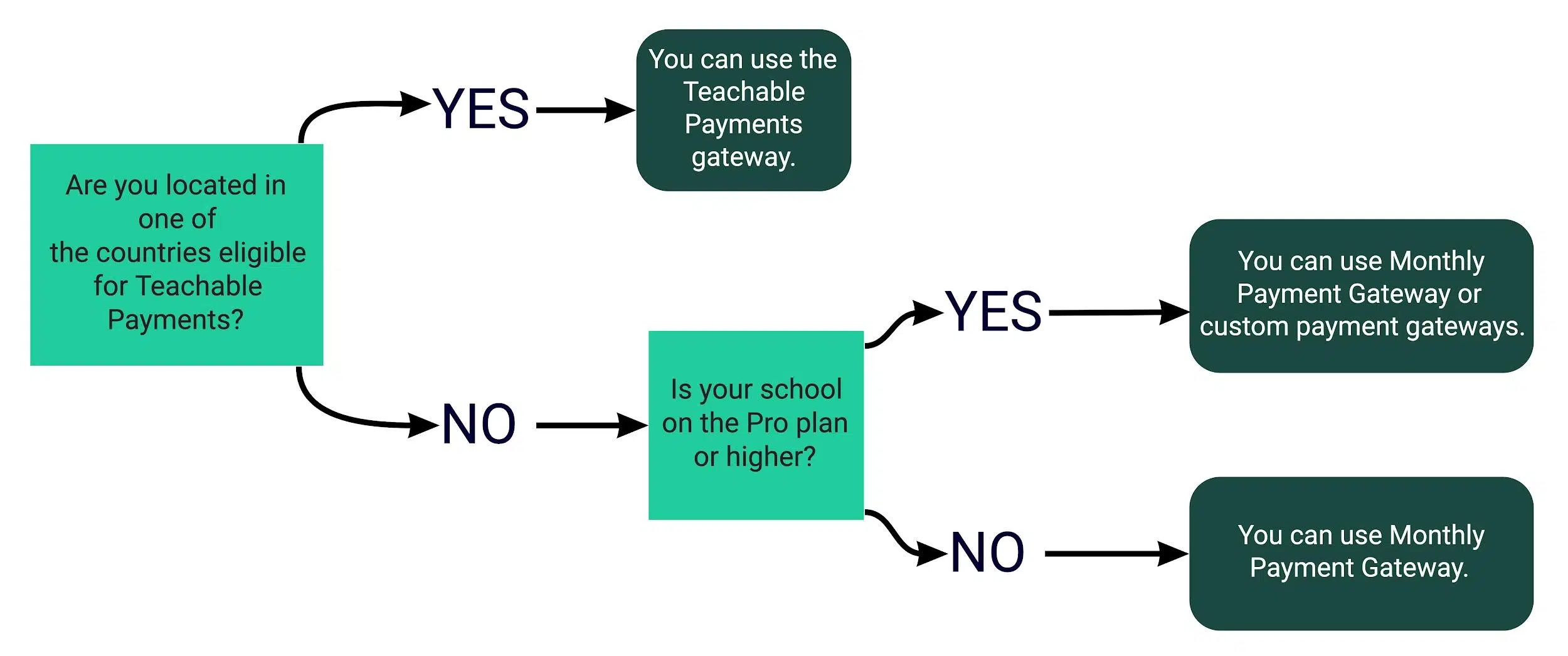
Die Stripe-Datenspeicherungsrichtlinien verhindern, dass Schulen in Indien benutzerdefinierte Stripe-Zahlungsgateways einrichten. Dieses Zahlungsgateway bietet Benutzern die Möglichkeit, Kredit-/Debitkarten zu verarbeiten, ohne ein benutzerdefiniertes Stripe-Gateway einrichten zu müssen.
Einrichtung und Verwaltung – Stripe
Details zum Zahlungsgateway können nur von Haupteigentümern eingerichtet oder bearbeitet werden.
Das benutzerdefinierte Stripe-Zahlungsgateway kann nur eingerichtet werden, wenn Sie über ein Stripe-Konto verfügen. Wenn Sie beim Einrichten Ihres Stripe-Kontos auf Probleme stoßen oder Fragen zu Ihrer Berechtigung für ein Stripe-Konto haben, wenden Sie sich am besten direkt an den Kundensupport von Stripe.
Sie können Ihnen bei allen Stripe-bezogenen Problemen oder Anfragen behilflich sein.
Sobald Sie erfolgreich ein Stripe-Konto erstellt haben, können Sie es ganz einfach mit Ihrer Teachable-Schule verknüpfen, indem Sie die folgenden Schritte ausführen:
- Gehen Sie zunächst zu Ihren Einstellungen und rufen Sie die Seite „Zahlungen“ auf. Wenn Sie noch kein monatliches Zahlungsgateway konfiguriert haben, erhalten Sie Anweisungen zur Einrichtung. Beachten Sie, dass Sie erst dann zu einem benutzerdefinierten Zahlungsgateway wechseln können, wenn Sie bereits ein natives Teachable-Gateway eingerichtet haben.
- Als nächstes finden Sie im Abschnitt „Kreditkartentransaktionen“ eine Schaltfläche mit der Bezeichnung „Wechseln“. Klicken Sie auf diese Schaltfläche, um zu Ihrem benutzerdefinierten Zahlungsgateway zu wechseln.
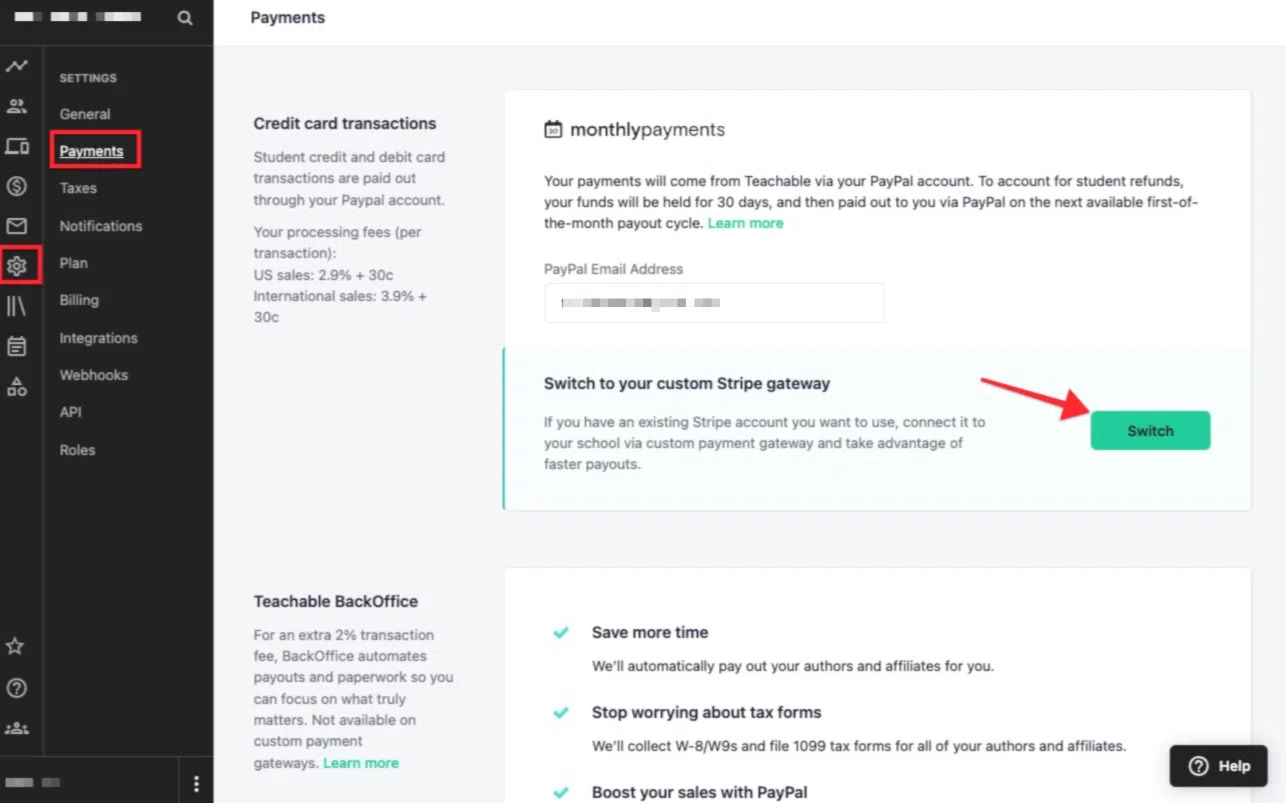
- Sie können den Wechsel bestätigen, indem Sie im Popup-Fenster auf die Schaltfläche „Gateways wechseln“ klicken.
- Die Stripe-Setup-Seite wird angezeigt. Hier muss die E-Mail-Adresse Ihres Stripe-Kontos eingegeben werden. Es wird ein Konto für Sie erstellt, sofern Sie noch keins haben.
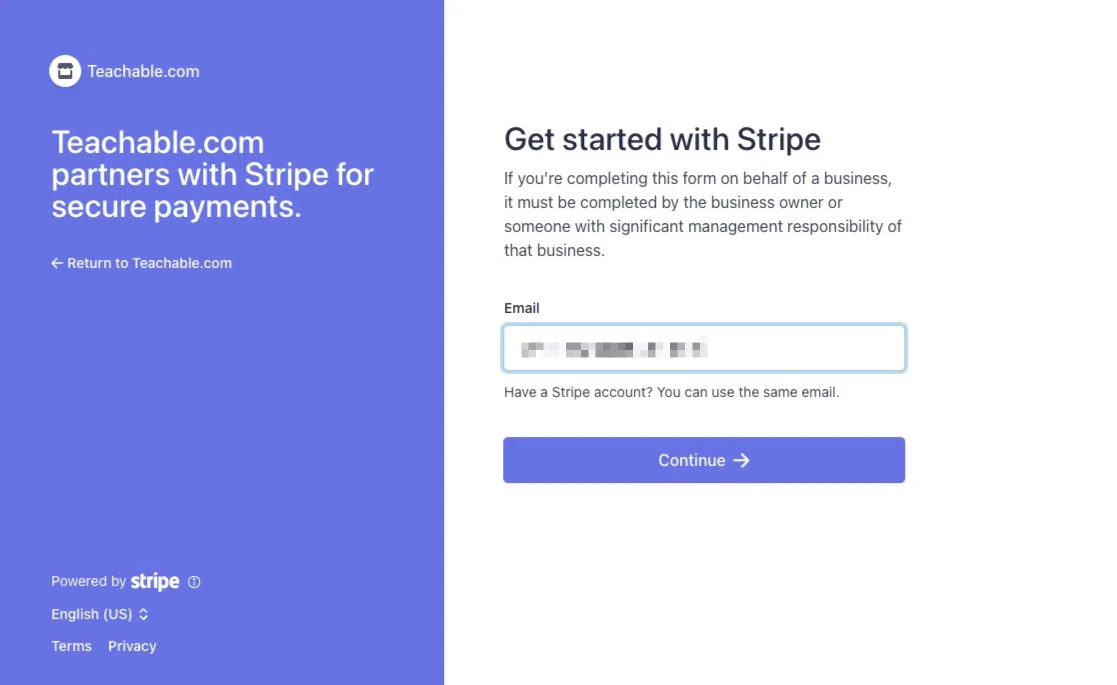
- Geben Sie die erforderlichen Informationen ein, wenn Sie während des Einrichtungsvorgangs von Stripe dazu aufgefordert werden.
- Sobald der Vorgang abgeschlossen ist, kehren Sie zu Ihrer Teachable-Administratorseite zurück, wo das Logo von Stripe und Ihr API-Schlüssel automatisch angezeigt werden sollten.
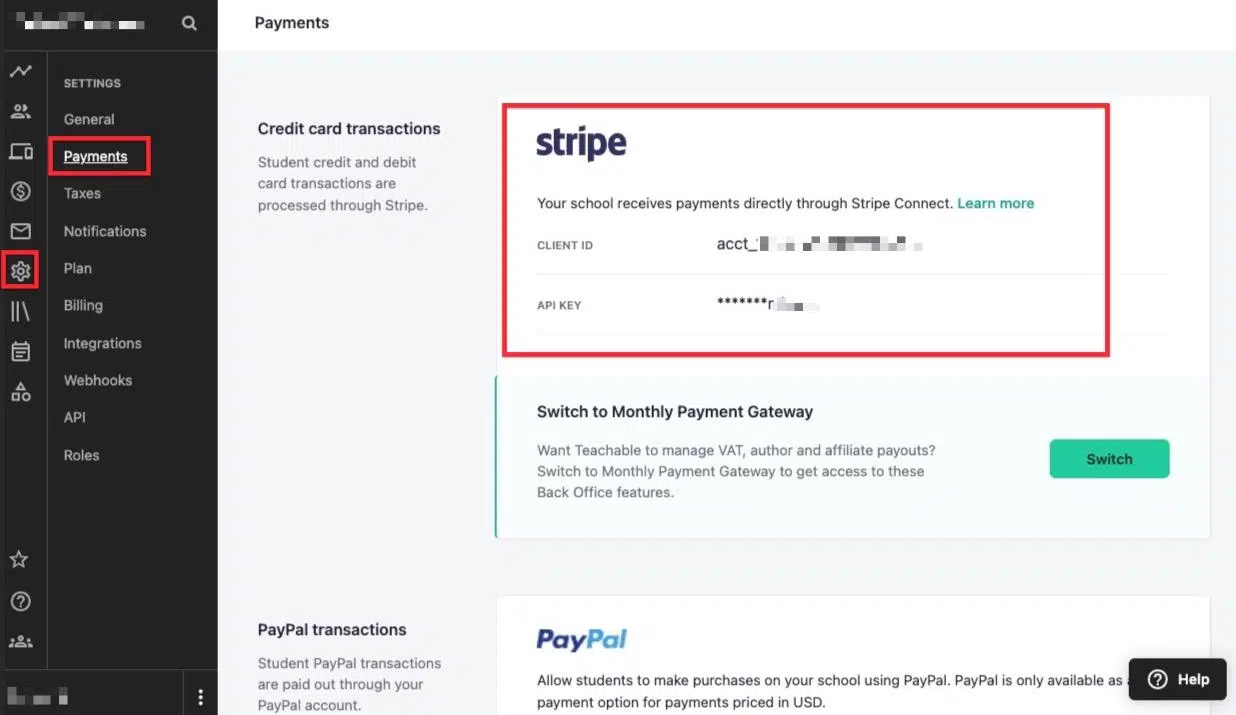
Um zum monatlichen Zahlungsgateway zurückzukehren, klicken Sie jederzeit auf „Wechseln“. Sobald das benutzerdefinierte Stripe-Zahlungsgateway eingerichtet ist, können Sie es erneut aktivieren.
Einrichtung und Verwaltung – PayPal
Das Einrichten oder Ändern der Zahlungsgateway-Details ist ausschließlich den Haupteigentümern vorbehalten.
Um ein benutzerdefiniertes PayPal-Gateway zu konfigurieren, müssen Sie zunächst ein benutzerdefiniertes Stripe-Gateway konfigurieren. Darüber hinaus benötigen Sie ein PayPal-Geschäftskonto, um dieses benutzerdefinierte Zahlungsgateway einzurichten.
Wenn Sie beim Einrichten eines PayPal-Geschäftskontos auf Schwierigkeiten stoßen oder sich über Ihre Berechtigung nicht sicher sind, wenden Sie sich direkt an den Support von PayPal.
Sobald Sie über ein PayPal-Geschäftskonto verfügen, können Sie es mit den folgenden Schritten in Ihre Teachable-Schule integrieren:
- Melden Sie sich bei Ihrem PayPal-Geschäftskonto an, indem Sie PayPal Developer besuchen. Bevor Sie beginnen, stellen Sie sicher, dass Sie sich auf der richtigen PayPal-Seite befinden, da diese sich von der normalen PayPal-Seite unterscheidet.
- Wählen Sie im Dropdown-Menü unter Ihrem Profilsymbol oben rechts die Option „Dashboard“ aus.
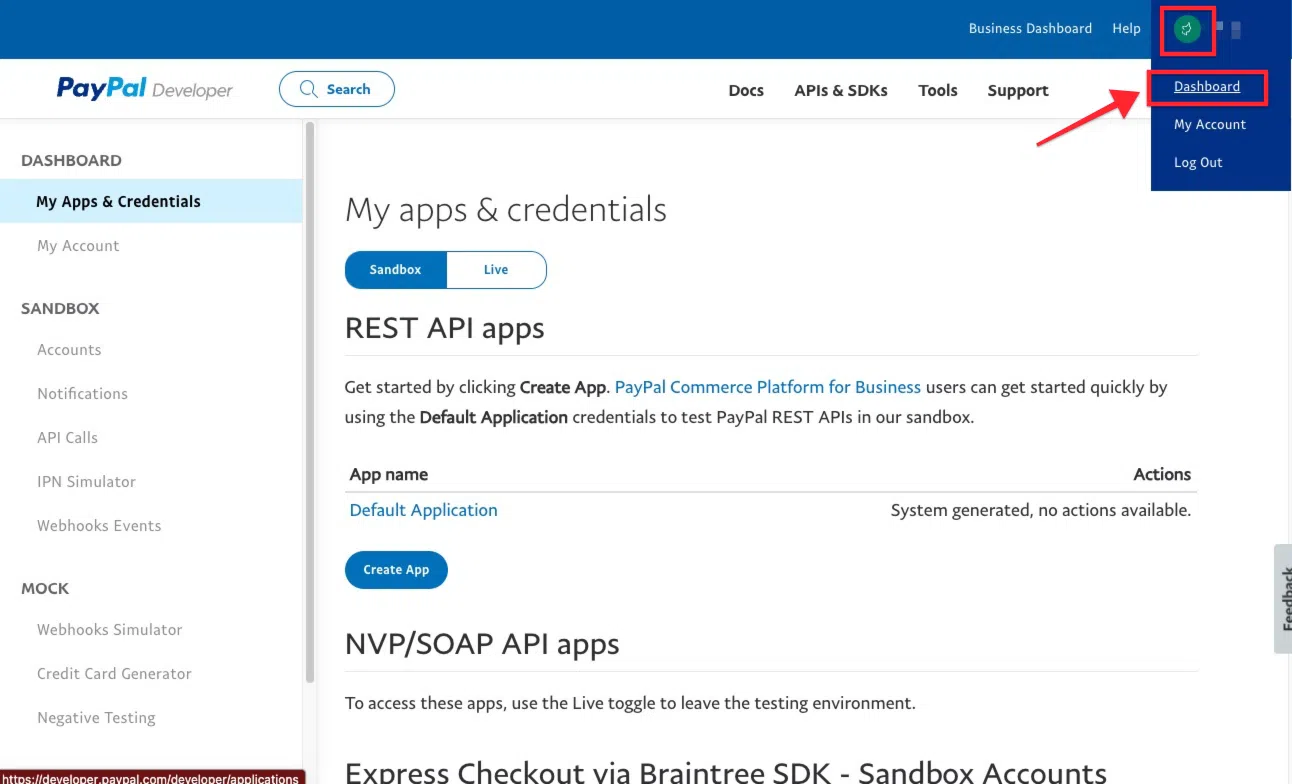
- Wählen Sie unter „Meine Apps und Anmeldeinformationen“ die Registerkarte „Live“.
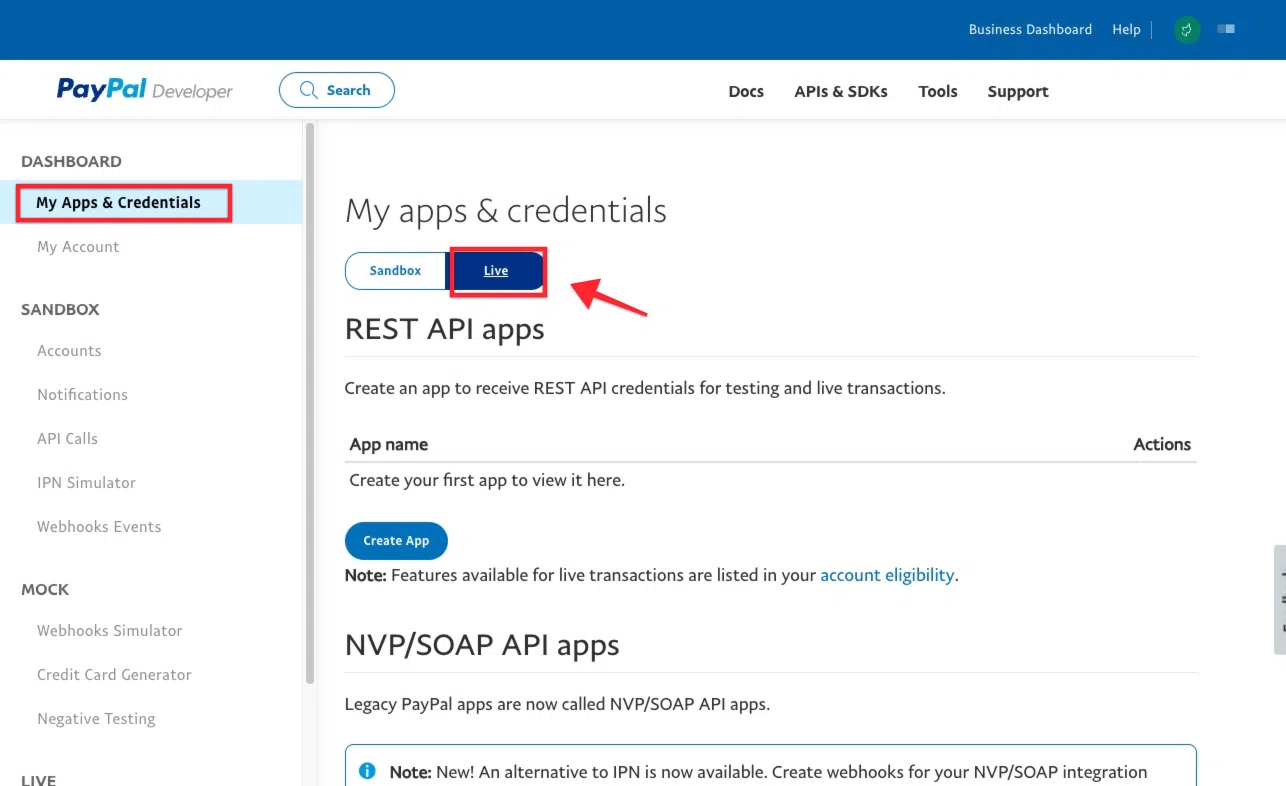
- Erstellen Sie eine App, indem Sie auf App erstellen klicken.
- Stellen Sie sicher, dass alle erforderlichen Informationen ausgefüllt sind. Es ist nicht nötig, der App einen Namen zu geben, aber wenn Sie den Überblick behalten möchten, empfehlen wir Ihnen, sie „Teachable“ zu nennen. Erstellen Sie eine Anwendung, nachdem Sie die oben genannten Schritte ausgeführt haben.
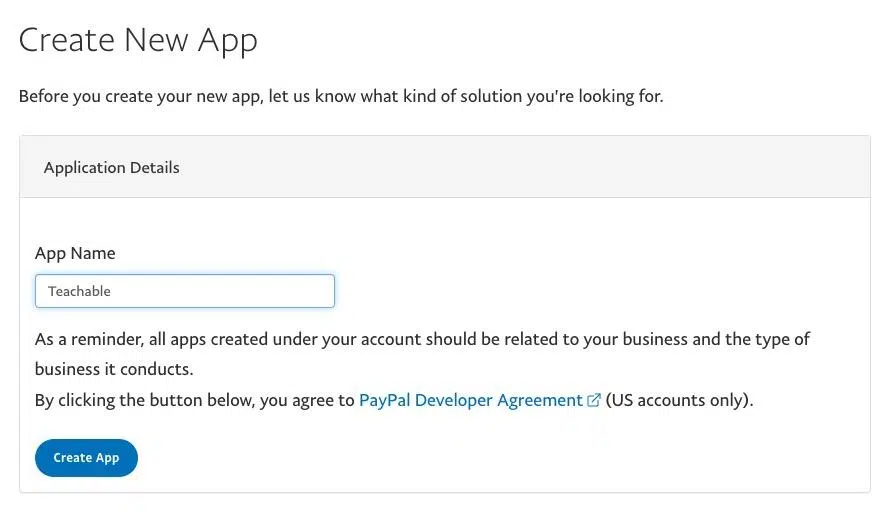
- Kopieren Sie auf der Seite „Teachable-Einstellungen“ > „Zahlungen“ die PayPal-Kunden-ID und fügen Sie sie in das Feld „PayPal-Kunden-ID“ ein.
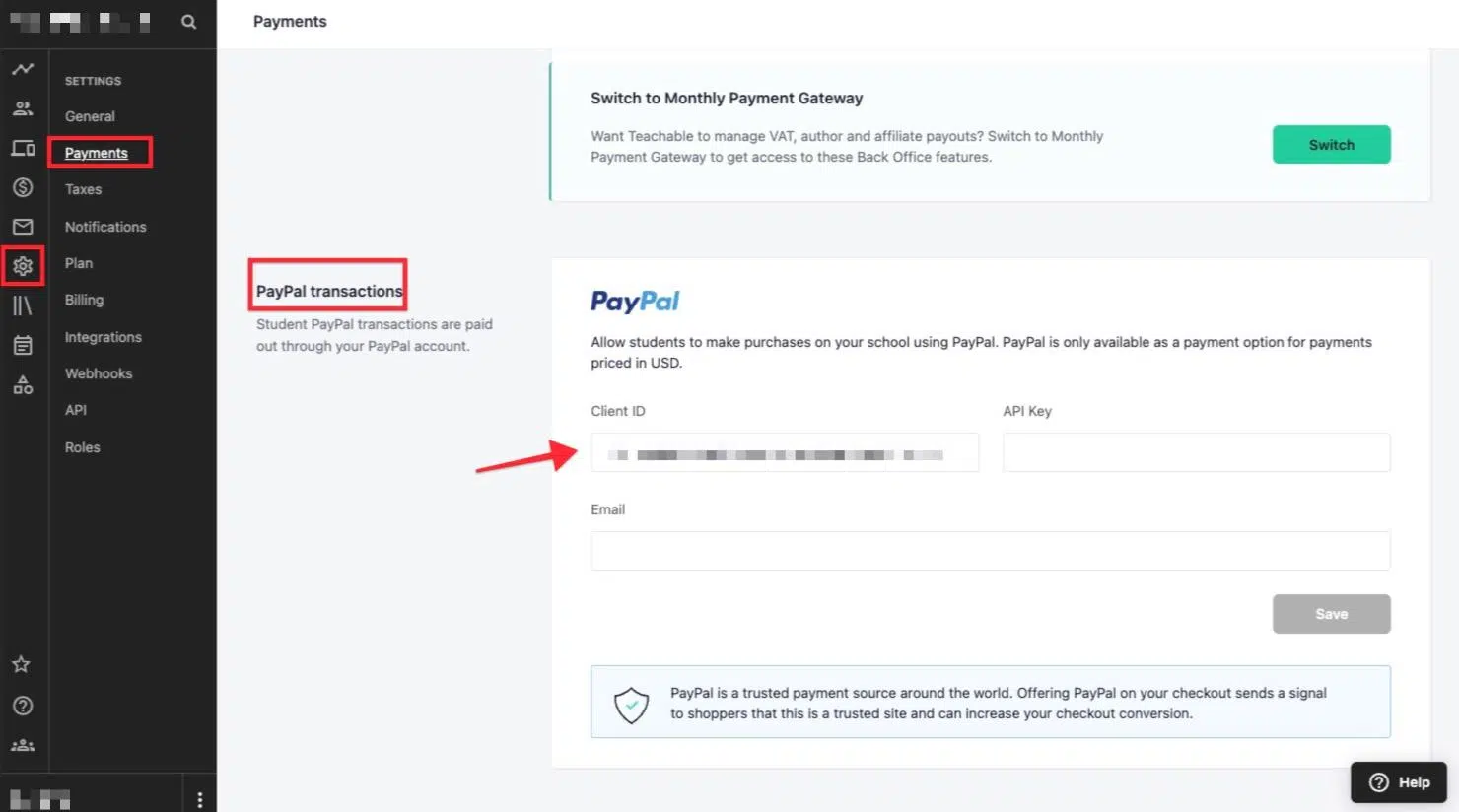
- Das PayPal-Geheimnis kann durch Klicken auf den Link „Anzeigen bei PayPal“ gelüftet werden. Geben Sie den API-Schlüssel in das Feld „Teachable API Key“ ein, nachdem Sie das Geheimnis von PayPal kopiert haben.
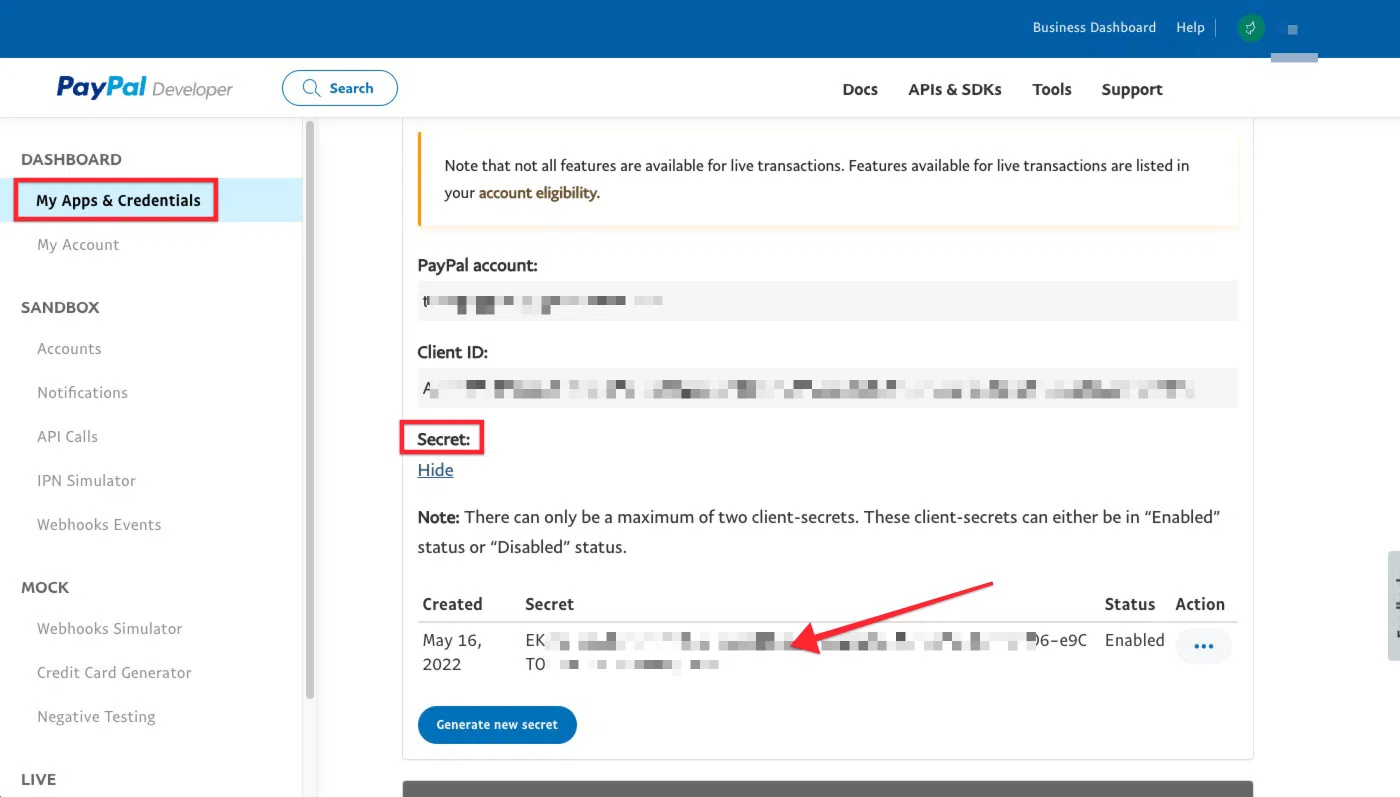
- Fügen Sie in Teachable die E-Mail-Adresse Ihres PayPal-Kontos ein.
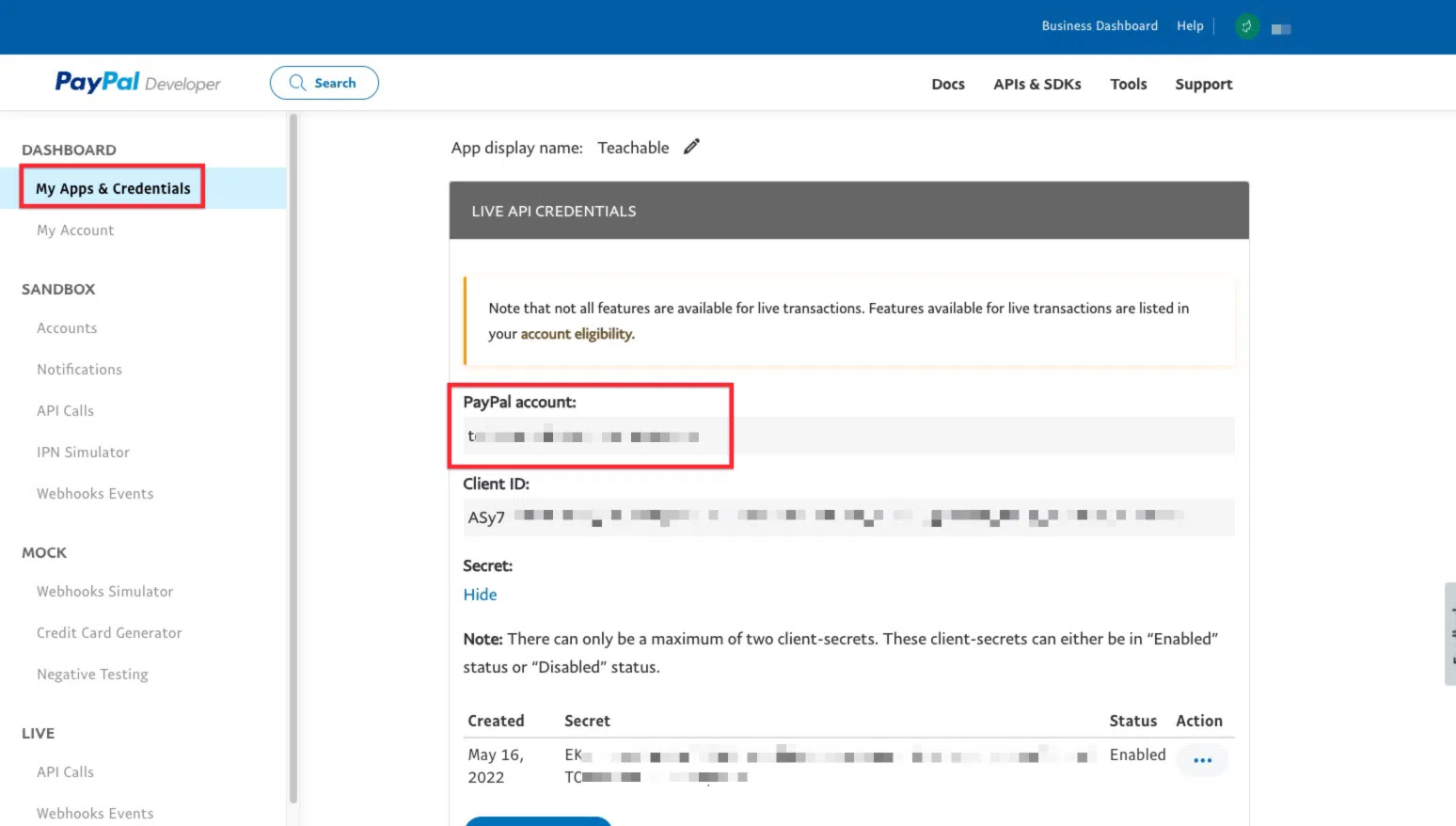
- Sie können Ihre Teachable-Seite speichern, indem Sie auf die Schaltfläche „Speichern“ klicken.
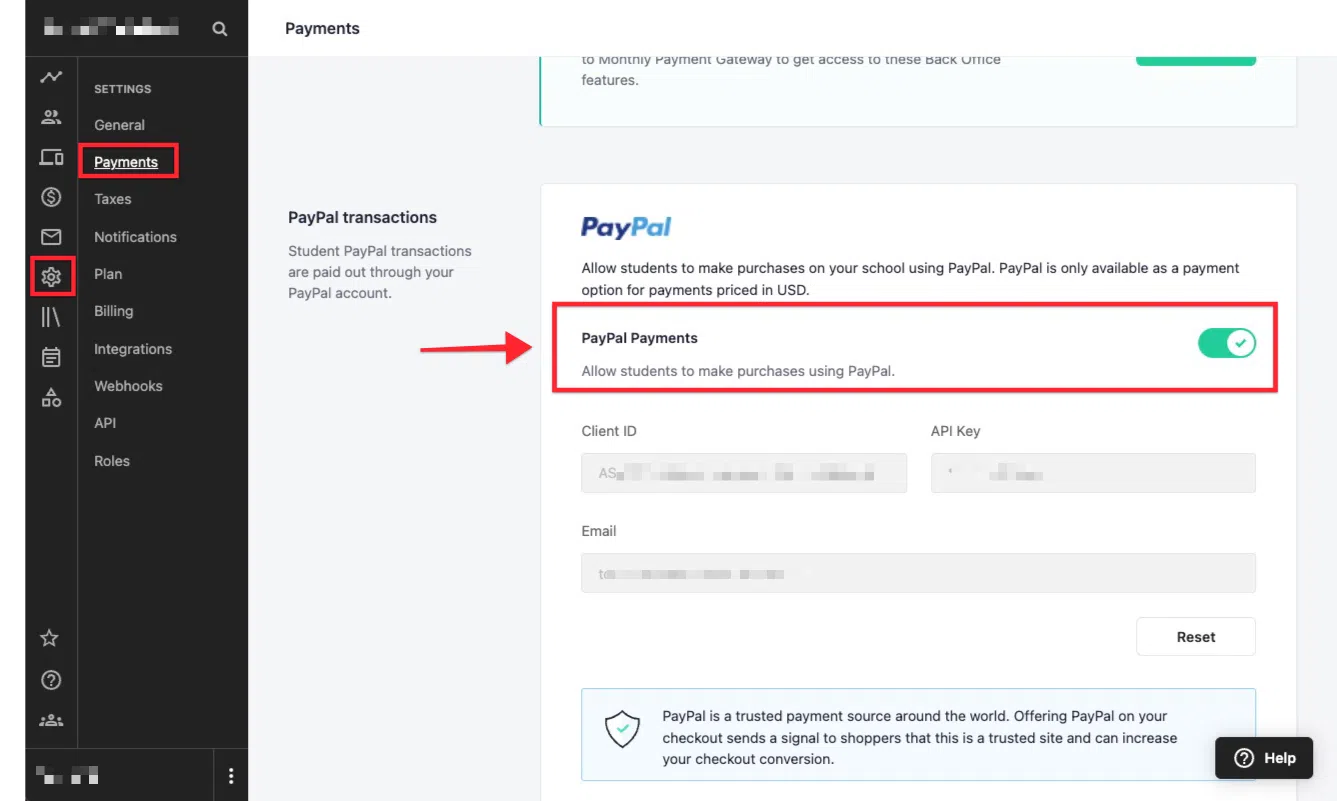
Wenn Sie Ihr benutzerdefiniertes PayPal-Gateway einrichten, müssen Sie PayPal-Zahlungen im Menü „Einstellungen“ > „Zahlungen“ aktivieren, damit Ihre Schüler mit der Zahlung beginnen können:
Die Anmeldeinformationen für das benutzerdefinierte Zahlungs-Gateway von PayPal können jederzeit geändert oder zurückgesetzt werden, indem Sie auf „Zurücksetzen“ klicken.
Auszahlungen:
Benutzerdefinierte Zahlungsgateways zahlen Primäreigentümer beim Abschluss von Transaktionen direkt über Stripe oder PayPal. Stripe und PayPal zahlen Ihre Zahlungen abhängig von Ihrer spezifischen Währung innerhalb jedes Zahlungsabwicklers aus.
Autoren und Partner
Wenn Transaktionen über ein benutzerdefiniertes Zahlungsgateway erfolgen, liegt die Hauptverantwortung des Haupteigentümers darin, die Auszahlung der Einnahmen an Autoren und Partner zu verwalten.
Dies bedeutet, dass der Schulinhaber seinen gewünschten Auszahlungsplan festlegen und eine bevorzugte Zahlungsmethode (z. B. PayPal, Banküberweisung, Scheck usw.) auswählen kann, um die Autoren und Partner seiner Schule zu entschädigen.
Sie können sich auf Transaktionsberichte verlassen, um den Überblick über die Einnahmen von Autoren und Partnern zu behalten. Diese Berichte bieten Einblicke in die Beträge, die Sie Ihren Autoren und Partnern schulden.
Um die genauen Beträge der geschuldeten Zahlungen zu berechnen, können Sie eine CSV-Datei aus Ihrem Transaktionsbericht exportieren, die die über Ihre benutzerdefinierten Zahlungsgateways verarbeiteten Transaktionen enthält.
Gebühren:
Bearbeitungsgebühren
Für einzelne Transaktionen können von Stripe und PayPal Transaktionsgebühren erhoben werden. Ihr Zahlungsabwickler kann Ihnen alle Fragen zu den Bearbeitungsgebühren beantworten.
FAQs zu lehrbaren Zahlungen:
Wie verwaltet Teachable Payments Kurseinnahmen und -auszahlungen?
Verstehen Sie den Umsatzverteilungsprozess und die Auszahlungsfristen mit Teachable Payments.
Welche Vorteile kann ich durch die Verwendung von Teachable Payments für meine Online-Kurse erwarten?
Erfahren Sie mehr über die Vorteile und Vorteile der Integration von Teachable Payments in Ihre Kursplattform.
Kann ich Teachable Payments mit anderen Tools oder Plattformen integrieren, um die Funktionalität zu erweitern?
Entdecken Sie mögliche Integrationen und wie diese die Möglichkeiten von Teachable Payments erweitern können.
Wo finde ich Unterstützung bei Anfragen zu Teachable Payments?
Entdecken Sie die verfügbaren Supportkanäle zur Lösung von Problemen im Zusammenhang mit Teachable Payments.
Sie können auch lesen:
- Was ist der beste Weg, Webinare zu Teachable durchzuführen?
- Teachable-Rezension: Warum Teachable so beliebt ist?
- Kostenlose Testversion von Teachable: Ist es wirklich so günstig?
- Spayee vs. Lehrbar: Welches ist das Beste?
- LearnWorlds vs. Teachable
- Lehrbare Preispläne: Basic vs. Professional vs. Business und was lohnt sich?
Fazit: Beginnen Sie mit Teachable Payments 2023
Die ersten Schritte mit Teachable Payments zu unternehmen, ist ein intelligenter Schritt, um Ihren Online-Kurs zu einem profitablen Unterfangen zu machen.
Denken Sie daran: Teachable Payments vereinfacht den Zahlungsprozess und gibt Ihnen die Möglichkeit, sich auf das zu konzentrieren, was Sie am besten können – die Erstellung wertvoller Online-Inhalte.
Wenn Sie die Funktionen und Zahlungsoptionen der Plattform erkunden, sind Sie auf dem besten Weg, im E-Learning-Bereich finanziellen Erfolg zu erzielen.
Also, worauf wartest Du? Beginnen Sie noch heute mit der Teachable Payments 2023-Reise und erschließen Sie das Verdienstpotenzial Ihres Kurses!
